Al igual que programar un correo electrónico para enviarlo más tarde, puede hacer lo mismo con sus mensajes de Slack. Escriba su mensaje y luego seleccione una hora para publicarlo en un canal o mensaje directo.
Esto es útil si su equipo remoto está en Slack a la misma hora todos los días o si desea comenzar a publicar sus anuncios a una hora determinada cada semana.
Aquí, le mostraremos cómo programar mensajes en Slack en todos sus dispositivos y luego acceder a esos mensajes programados en caso de que desee realizar cambios.
Programar mensajes en Slack Desktop y en línea
Escriba su texto en el cuadro de mensaje como lo haría normalmente. En lugar de presionar Enviar, haga clic en la flecha junto al botón Enviar .

Puede elegir un tiempo rápido de la lista o elegir un tiempo personalizado . Si decide usar una hora personalizada, seleccione la fecha y la hora en la ventana emergente y presione Programar mensaje .
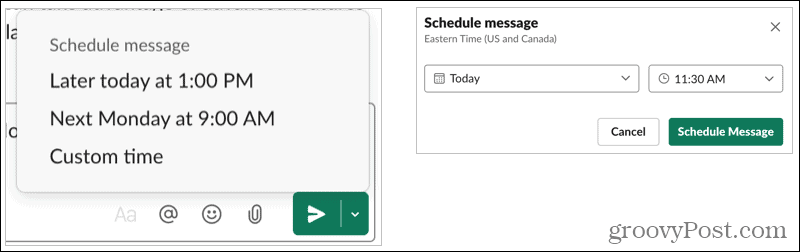
Con cualquier opción de programación que elija, verá una nota en el historial de conversaciones que ha programado un mensaje.

Acceda a los mensajes programados en el escritorio o en la Web
Puede ver y actuar sobre cualquiera de sus mensajes programados. Para acceder a ellos, haga clic en el enlace Ver todos los mensajes programados en el historial de conversaciones o Programados en la sección superior de la barra lateral.
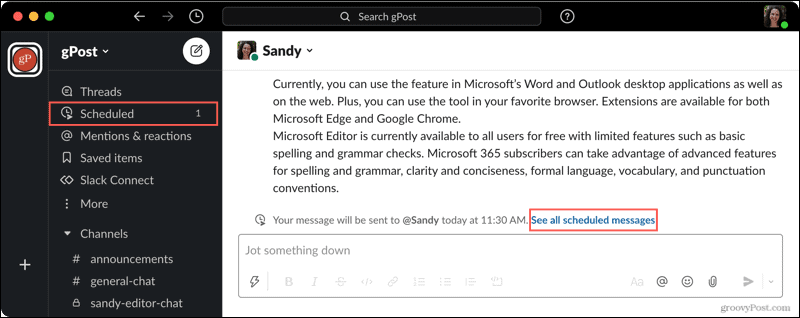
Pase el cursor sobre el mensaje para mostrar la pequeña barra de herramientas en la parte superior derecha. Desde allí, puede elegir editar el mensaje, reprogramarlo o enviarlo de inmediato. Haga clic en los tres puntos para cancelar la programación y enviar el mensaje a sus Borradores o eliminarlo por completo.

Programar mensajes en la aplicación móvil de Slack
Es igual de fácil programar un mensaje en la aplicación móvil de Slack. Escriba su texto en el cuadro de mensaje y luego toque y mantenga presionado el botón Enviar .
A continuación, puede seleccionar entre un tiempo rápido o un tiempo personalizado . Al igual que las versiones de escritorio y en línea de Slack , puede elegir su fecha y hora personalizadas y tocar Programar mensaje .
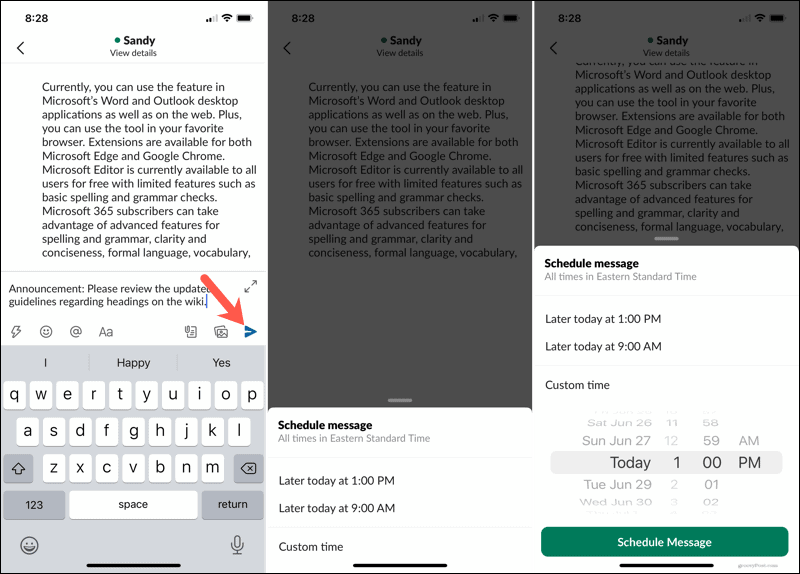
Acceda a los mensajes programados en su dispositivo móvil
Puede ver todos sus mensajes programados tocando Ver todos los mensajes programados en el historial de conversaciones o Programados en la sección superior de la barra lateral.
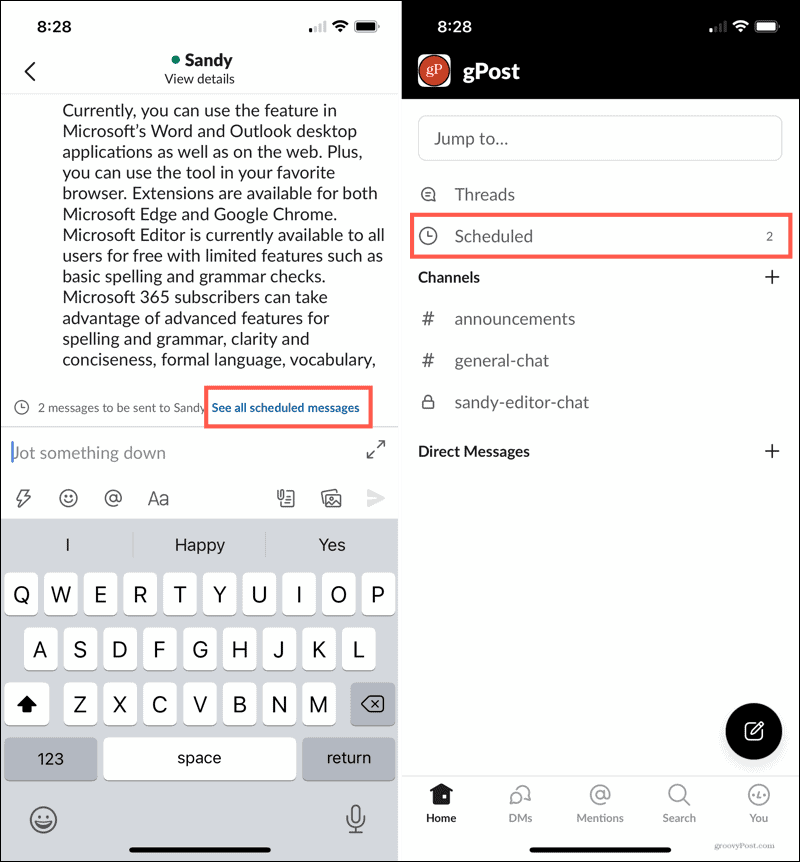
Cuando vea sus mensajes, simplemente toque y mantenga presionado uno para abrir el menú de acción. Desde allí, puede editarlo, enviarlo de inmediato, reprogramarlo, cancelarlo o eliminarlo.

Notas sobre la programación de mensajes en Slack
Recuerde, esta es una nueva función que aún se está implementando en el momento de escribir este artículo. Entonces, si aún no lo ve, sepa que está en camino.
Al igual que otros mensajes de Slack, los que tienes programados se sincronizan con Slack en tus otros dispositivos. Esto le permite programar un mensaje en un dispositivo y luego editarlo o reprogramarlo en otro.
Envía tus mensajes de Slack cuando quieras
Aunque es posible que no programe mensajes con frecuencia en Slack, ¡seguro que es una buena función para tener cuando la necesite!
Para ver otra función agregada recientemente, vea de qué se trata Slack Connect . Y asegúrese de echar un vistazo a nuestros consejos para usar la búsqueda en Slack cuando necesite encontrar un mensaje en particular.


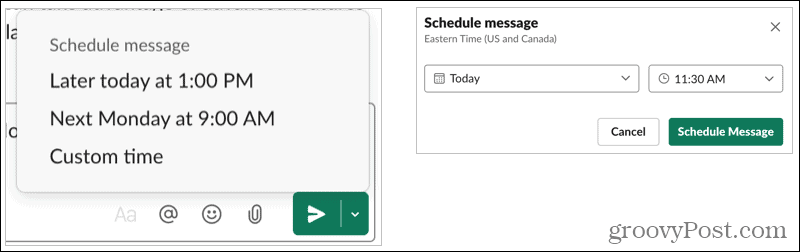

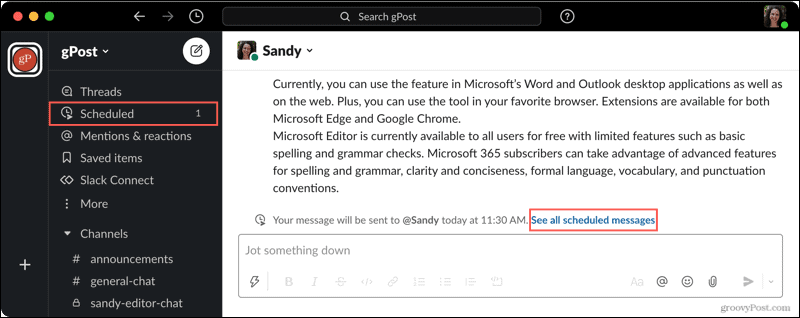

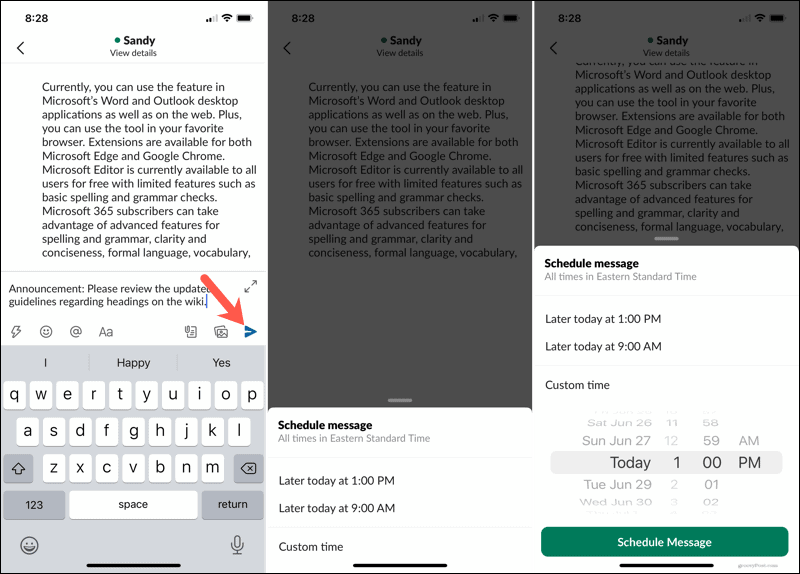
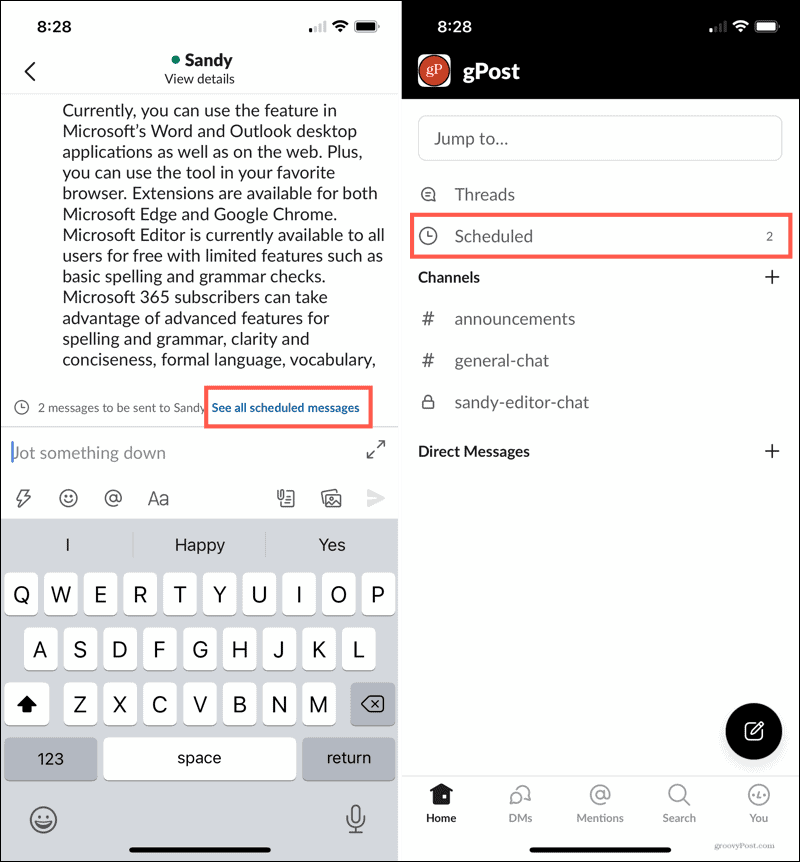


![[CORREGIDO] ¿Cómo arreglar el cambio de avatar de Discord demasiado rápido? [CORREGIDO] ¿Cómo arreglar el cambio de avatar de Discord demasiado rápido?](https://luckytemplates.com/resources1/images2/image-5996-0408150905803.png)
![Solucione el error ESRV_SVC_QUEENCREEK en Windows 10/11 [3 CORRECCIONES] Solucione el error ESRV_SVC_QUEENCREEK en Windows 10/11 [3 CORRECCIONES]](https://luckytemplates.com/resources1/images2/image-4622-0408151111887.png)
![[Mejores soluciones] Arreglar DS4Windows que no detecta el controlador en Windows 10 [Mejores soluciones] Arreglar DS4Windows que no detecta el controlador en Windows 10](https://luckytemplates.com/resources1/images2/image-6563-0408150826477.png)
![[CORREGIDO] Errores de Rise of the Tomb Raider, fallas, caída de FPS, NTDLL, error al iniciar y más [CORREGIDO] Errores de Rise of the Tomb Raider, fallas, caída de FPS, NTDLL, error al iniciar y más](https://luckytemplates.com/resources1/images2/image-3592-0408150419243.png)


![[Solucionado] El controlador WudfRd no pudo cargar el error 219 en Windows 10 [Solucionado] El controlador WudfRd no pudo cargar el error 219 en Windows 10](https://luckytemplates.com/resources1/images2/image-6470-0408150512313.jpg)
![Error de instalación detenida en Xbox One [11 formas principales] Error de instalación detenida en Xbox One [11 formas principales]](https://luckytemplates.com/resources1/images2/image-2928-0408150734552.png)